YouTube에서 비디오 재생 속도를 관리 할 수 있습니다웹용. 이 기능은 웹 사이트의 오랜 기능이며 재생 속도 컨트롤을 통해 비디오 속도를 높이거나 늦출 수 있습니다. YouTube를 사용하여 좋아하는 아티스트의 영화 예고편 또는 최신 뮤직 비디오를 보는 경우 속도 제어 기능이 사용되지 않습니다. 그러나 YouTube를 사용하여 모든 교육 콘텐츠, 기술 팁 및 게임 연습을 활용하는 경우이 기능이 유용합니다. 이제 iOS 용 YouTube 앱에서 재생 속도를 조정할 수 있습니다.
YouTube Android 앱일 가능성이 높습니다오랫동안이 기능을 사용하고 있으며 따라 잡는 iOS 버전 일뿐입니다. 그럼에도 불구하고 두 플랫폼 모두에서 동일한 방식으로 YouTube 앱에서 재생 속도를 조정할 수 있습니다.
YouTube 앱에서 재생 속도
YouTube 앱을 열고 볼 비디오를 선택하십시오. 오른쪽 상단에있는 3 개의 점 버튼을 누르면 비디오 옵션 메뉴가 나타납니다.

메뉴에서 재생 속도 옵션을 선택하십시오. 재생 속도가있는 두 번째 메뉴가 열립니다. 비디오 재생 속도를 선택하십시오. 1.25x, 1.5x 및 2x 속도는 비디오 재생 속도를 향상시킵니다. 0.75x, 0.5x 및 0.25x 속도는 비디오 속도를 느리게합니다. 또한 0.25x는 0.75x보다 느립니다.
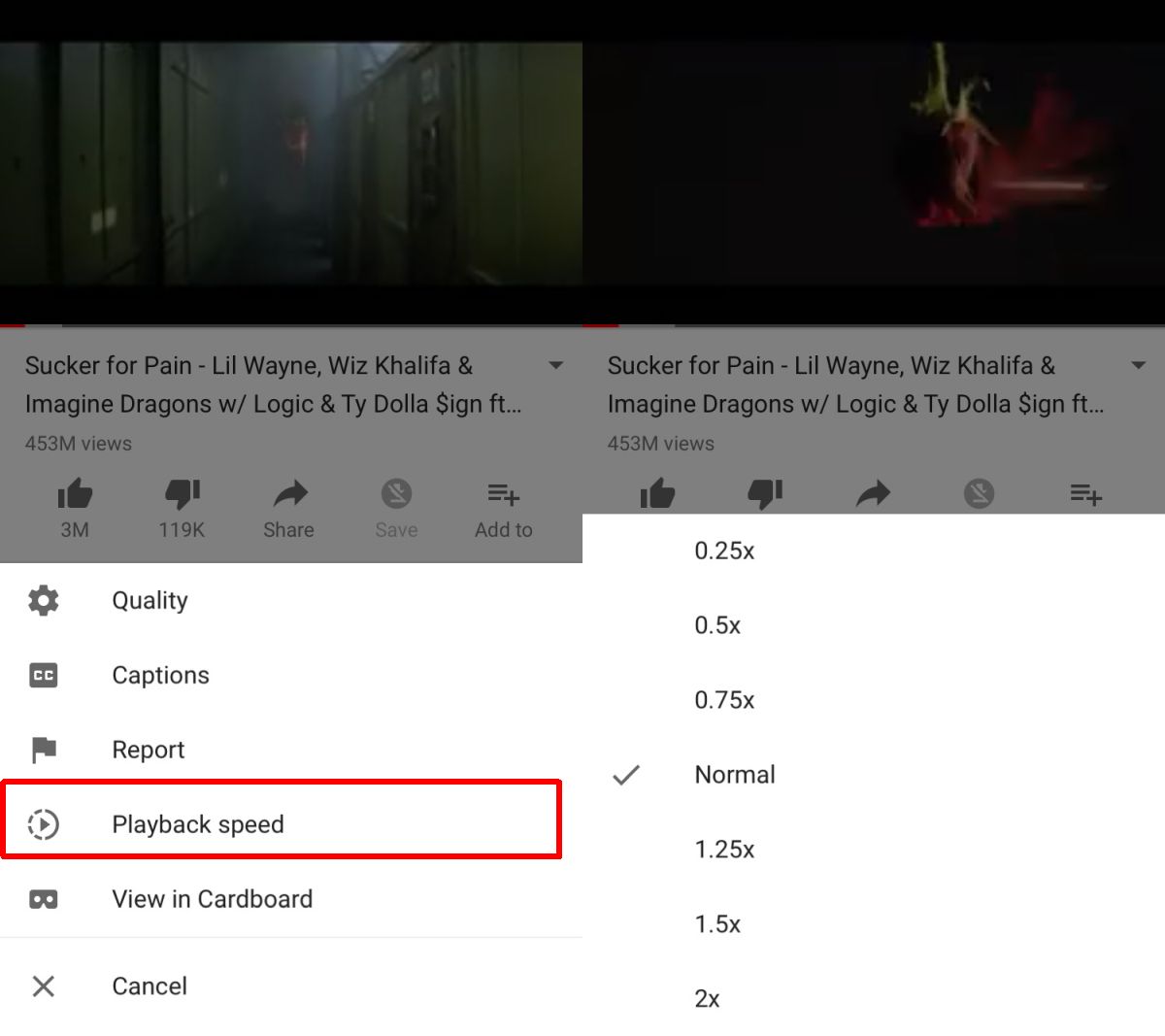
이 설정은 다음과 같은 규칙을 따릅니다.그것은 웹 버전에서 않습니다. 비디오의 재생 속도를 변경하면 해당 비디오에만 적용됩니다. 재생하는 모든 비디오에서 설정이 유지되지는 않습니다. 비디오별로 속도를 변경해야하며 비디오를 볼 때마다 속도를 변경해야합니다. 예를 들어, 비디오를 2 배속으로 재생했다가 나중에 다시 재생하면 정상 속도로 재생됩니다.
기능 불일치
종종 사이에 기능 차이가 있습니다iOS 용 Google 앱과 Android 용 앱입니다. Chrome과 같은 앱의 경우 이러한 차이는 종종 iOS의 한계로 인한 것이지 Google의 잘못이 아닙니다. YouTube와 같은 다른 앱에서는 시차를 설명하기가 더 어렵습니다.
이것이 늦었 던 유일한 기능은 아닙니다iOS 용 YouTube에 도착합니다. YouTube Android의 빨리 감기 및 되감기 버튼은 여전히 iOS 앱에 추가되지 않았습니다. 사용자가 비디오의 특정 지점으로 이동하거나 뒤로 이동하려면 비디오 하단에있는 탐색 막대를 사용해야합니다.








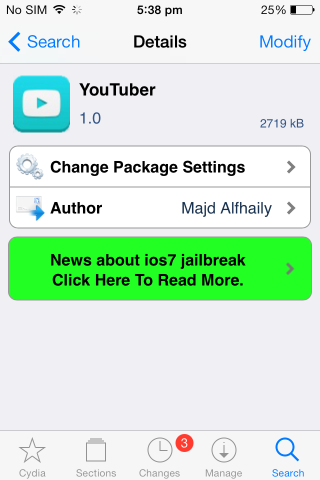
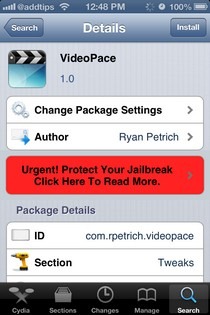



코멘트